Снимок экрана – это важная функций любого устройства, позволяющая сохранить что-то или отправить другому пользователю. В современных смартфонах предусмотрено множество возможностей, сделать скриншот на Xiaomi. Некоторые решения, которые изначально включены, либо не удобны, либо занимают слишком много времени. Поэтому далее мы расскажем вам, какие возможности имеют смартфоны Xiaomi и как их включить.
Комментарии:
- О том, как можно сделать скриншот на Xiaomi, нечего и рассказывать. Но, есть и другие способы, о которых вы возможно не знали. На телефоне Xiaomi Redmi 9C перейдите к экрану, на котором вы хотите сделать снимок экрана. Нажмите кнопку уменьшения громкости и кнопку питания вашего Redmi 9C вместе. И отпустите ее через несколько секунд. Если на вашем устройстве Xiaomi есть физическая кнопка «Домой», нажмите кнопку «Домой» и кнопку питания. Чтобы сделать снимок экрана. Вы услышите звук скриншота, а также увидите снимок экрана, плавающий в левом нижнем углу. Если вы используете Android 8 или более поздние версии. Который указывает на то, что снимок экрана был сделан успешно. Нажмите на плавающее уменьшенное изображение скриншота, чтобы просмотреть и отредактировать снимок экрана. Или нажмите на уведомление о скриншоте на старых устройствах Xiaomi. После редактирования вы можете поделиться скриншотом с помощью кнопок «Поделиться». Для WhatsApp, Facebook, электронной почты и т.д.
Как можно сделать скриншот на Xiaomi
Скриншот с помощью кнопок
Два самых простых способа сделать скриншот на Xiaomi – это воспользоваться заранее предустановленными кнопками. Обычно есть два варианта:
- Одновременно нажать кнопку «Меню» и клавишу, понижающую громкость звука. Меню находится снизу, а снижение громкости на правом боку телефона;
- Одновременно нажать кнопки снижения громкости и выключения смартфона. Кнопки располагаются сбоку телефона и позволяют сделать скриншот почти моментально.
Это классические методы, которые, скорее всего, уже включены на вашем смартфоне Xiaomi.
Опция «Снимок экрана»
Этот способ осуществляется через сам смартфон и не требует нажатия каких-либо клавиш. Для этого опустите шторку уведомлений и откройте панель инструментов. Там вы найдёте опцию «снимок экрана», представленную ножницами. Нажатие на неё сделает скриншот экрана. Это не самый удобный способ, потому что требует времени, и вы не видите, что на дисплее, пока открываете панель инструментов.
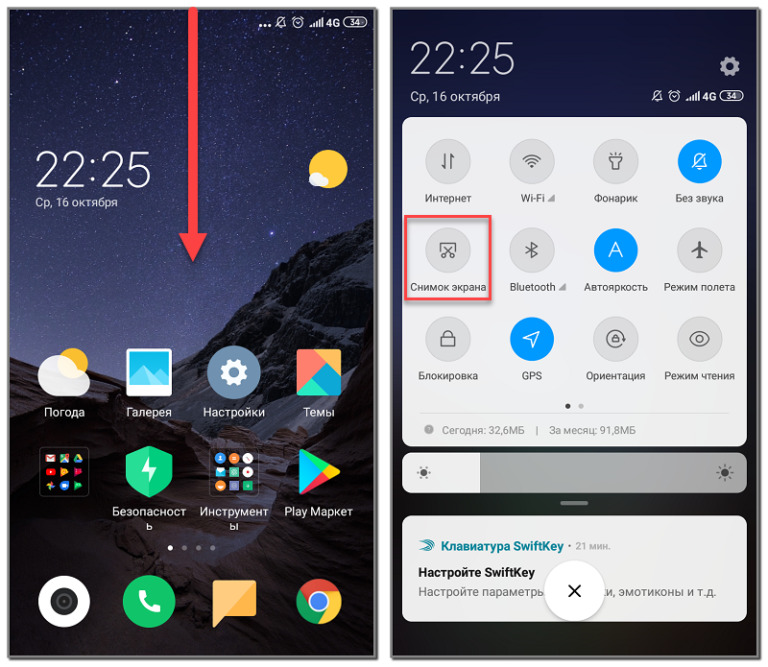
Иногда на панели инструментов нет этой опции. Некоторые старые смартфоны её просто не поддерживают. А на некоторых она не предустановленна. Чтобы добавить скриншот на панель зайдите в настройки и перетащите её к активным опциям.
Скриншот тремя пальцами
Сделать скриншот на Xiaomi можно, проведя по дисплею сразу тремя пальцами. Устройство поймёт сигнал и моментально сделает снимок экрана. Изначально эта функций не активирована на смартфонах, поэтому её нужно включать отдельно. Для этого следуйте инструкции:
- «Настройки».
- «Расширенные настройки».
- «Кнопки и жесты».
- «Снимок экрана».
- В открывшемся меню выберите «Жест вниз тремя пальцами».
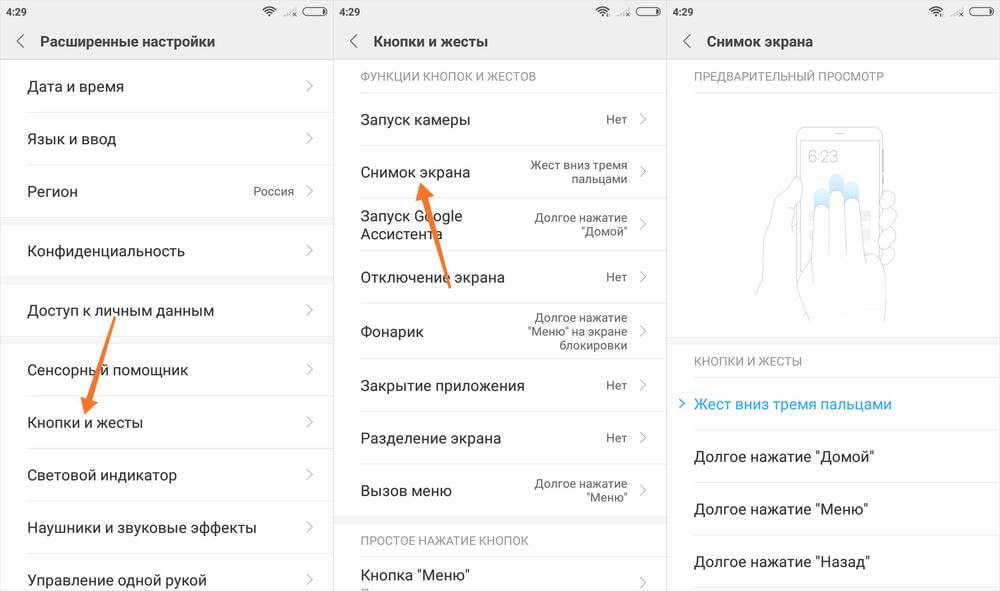
Также там можно найти некоторые другие способы. Обычно они предусматривают долгое нажатие какой-либо клавиши.
Сторонние приложения
Также вы можете сказать множество приложений, позволяющих сделать скриншот на Xiaomi из официального магазина Android. Там есть разные варианты, позволяющие гибко настраивать скриншот, а также редактировать его.
Длинный скриншот
Отдельного внимание стоит длинный скриншот. Обычный снимок фиксирует только то, что сейчас есть на экране, но для того, чтобы заскринить всю страницу сайта этого недостаточно. Длинный скриншот способен зафиксировать всю страницу вне зависимости от её размеров.
Такая функция доступна не на всех моделях. После создания обычного скриншота у вас появится небольшая копия сделанного скрина в углу. Нажмите на неё и выберите «Листать» или же «Прокрутка». Тогда вы получите полноценный снимок всей страницы.
Вот ещё, интересная статья: Как фотографировать смартфоном с помощью Mi Band 5.
ПОСЛЕДНИЕ ЗАПИСИ В РУБРИКЕ

Как отключить датчик приближения на Xiaomi — Инструкция

Как изменить тему Xiaomi Redmi 10 — Инструкция

Как сбросить тему на Xiaomi Redmi 10 — По умолчанию

Решение проблемы с микрофоном в Xiaomi Redmi и Mi – MIUI 8

На Redmi buds 4 не работает один наушник — Что делать?








